webtransで訳語検索する
memoQwebの訳語検索では、特定の単語やフレーズがあなたのプロジェクトの翻訳メモリ (TM)やライブ文書資料でどのように翻訳されているかを見つけるのに役立ちます。以前の翻訳を確認し、統一性を保つのに便利なツールです。検索している表現を含むすべてのエントリを見つけるのに役立ち、それらのコンテキストを簡単に確認できる方法で表示します。
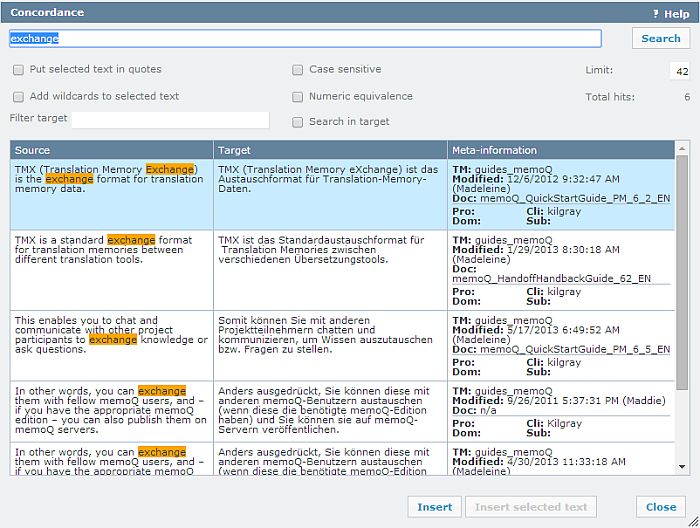
操作手順
-
翻訳ドキュメントで、調べたい単語やフレーズをハイライトします。
-
訳語検索を開きます:Ctrl+Kを押すか、訳語検索
 アイコンをクリックします。
アイコンをクリックします。ターゲット言語で検索するには、ターゲットセグメント内のテキストを選択し、Ctrl+Kを押してください。これは逆方向ルックアップが可能なTMでのみ機能します。
-
訳語検索ウィンドウは、TMまたはライブ文書からの一致を表示し、ソースセグメントとターゲットセグメントの両方を示します。
一致するものが表示されない場合は、TMの設定が原因である可能性があります。プロジェクトマネージャにご相談ください。
訳語検索の使い方
検索フィールドに、検索するテキストを入力します。単語を入力するか、検索を引用符で囲んで完全一致を見つけることができます (例:"project management")。
ワイルドカードが使えます:
-
単語または語句の最初または最後に * (アスタリスク) を追加して、表現の最初または最後が異なる可能性があることをmemoQwebに知らせることができます。例:trans*を入力すると、memoQwebはtrans、translation、transmutationなどを見つけます。
-
単語または表現の最初または最後に + (プラスマーク) を追加して、memoQwebにその表現の最初または最後が異なる必要があることを知らせることができます。たとえば、「turn+」と入力すると、「turnover」、「turndown」は検索されますが、「turn」は検索されません。
- テキストを引用符で囲み、表現の文末にのみワイルドカードを追加します。この設定は、訳語検索コマンドに影響します。
検索オプション
訳語検索を絞り込むには、以下のオプションを使用します:
-
選択中のテキストを引用符で囲む:翻訳グリッドで選択したテキストの前後に引用符を追加します。これにより、単語の順序が完全に一致した訳語検索を行えます。
-
選択したテキストにワイルドカードを追加:翻訳グリッドで選択したテキストの末尾にワイルドカード( * )を追加します。引用符の中にテキストがある場合、ワイルドカードは末尾にのみ追加されます。これにより、より柔軟な一致を可能にした訳語検索を行えます。
-
大文字と小文字を区別:このオプションを使用して、一致する単語を選択する際に大文字と小文字を区別します。たとえば、Memoqと入力するとmemoQwebは見つかりません。より多くの結果を得るには、このチェックボックスをオフにしておいてください。
-
数値が一致:デフォルトでは、memoQwebは数字を区別しません。「3 licenses of memoQ」というテキストを検索する場合には、「200 licenses of memoQ」というテキストも表示されます。入力した通りの数字を検索するには、このチェックボックスをオフにしておいてください。
-
ターゲットで検索:ソースではなく翻訳 (ターゲット言語) で検索する場合には、このチェックボックスをオンにしてください。ターゲット言語検索は、逆方向の読み込みが可能な翻訳メモリの場合にのみ機能します。
-
ターゲットをフィルタ:ターゲットセグメントで結果を絞り込むために特定の語句を入力してください。そうすると、結果ペインには翻訳(ターゲットセグメント)が指定した語句のいずれかを含む(個別に入力した場合)または語句と完全に一致する(引用符でくくった場合)エントリのみが表示されます。見つかった語句は赤でハイライト表示されます。
-
制限:結果の表示数の最大値を設定します。
- 総ヒット数:ヒットの総数が表示されます。制限フィールドで設定した値より多くヒットした場合には、この数字は赤色でハイライト表示されます。
結果を理解する
結果セクションには、検索語句や用語が見つかった翻訳メモリやライブ文書エントリが表示されます。各行は1つのマッチです。
各結果には次のものが含まれます:
-
最初の列はソースセグメントを表示します - 元のテキスト。
-
2番目の列はターゲットセグメントを表示します - 翻訳されたテキスト。
-
メタデータは、次のような重要な情報を示します:
プロジェクト - 翻訳メモリのプロジェクトID。
クライアント - 翻訳メモリに関連するクライアント名。
ドメイン - 翻訳メモリのドメイン。
タイトル - 翻訳メモリのサブジェクト。
文書 - 翻訳メモリ内のエントリがどこから来たかを示すドキュメント名。
TM - そのエントリが含まれている翻訳メモリ名。
キーワード - ライブ文書資料のキーワード。
資料 - そのエントリが含まれているライブ文書資料名。
更新:- エントリの作成者または最後にエントリを修正したユーザー名。
マウスまたはCtrlキーと矢印キーを押して、結果を移動できます。
結果を挿入する
-
挿入ボタンをクリックすると、現在のセグメントのターゲットテキストを選択した翻訳で置換します。
-
訳語検索ウィンドウでテキストを選択し、選択した訳を挿入をクリックすると、翻訳に選択内容を挿入します。
結果を挿入すると、訳語検索ウィンドウが閉じます。
memoQwebはあなたの好みを記憶するので、次回は同じ言語と設定を使用します。